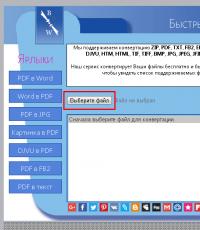Расширения адд блок. AdBlock для всех Браузеров
Владельцы web-сайтов стараются заработать на собственных интернет-ресурсах при помощи рекламных блоков. Иногда рекламные сообщения могут быть полезным для посетителей. К сожалению, в большинстве случаев, реклама агрессивна и только мешает. Иногда происходит переброс на сторонний ресурс.
Многие пользователи интересуются как отключить рекламу в браузере Яндекс и можно ли это сделать. Существует несколько способов, благодаря которым решается появившаяся проблема. Нужно проанализировать каждый метод, а затем выбрать более подходящий. Это необходимо для того, чтобы в дальнейшем избежать удаления расширений или программ.
Как избавиться от рекламы
- Настройками браузера;
- Установкой расширений;
- Специальными программами.
Каждый из методов позволит насладиться серфингом в интернете без рекламы. Следует учесть, что у каждого способа имеются как преимущества, так и недостатки. Перед применением того или иного метода, необходимо внимательно изучить его.
Блокировка рекламы силами браузера
Многие пользователи не знают, как убрать рекламу в Яндекс браузере при помощи изменения настроек. Если все делать по инструкции сложностей возникнуть не должно даже у новичков. Сначала нужно открыть меню, расположенное в правом верхнем углу, а затем выбрать «настройки».

Когда откроется страница с настройками необходимо перейти во вкладку «Дополнения».

Через секунду откроется окно со всеми встроенными расширениями. Необходимо найти раздел «Безопасность», затем включить «Блокировка флеш-данных» и «Антишок». Для этого достаточно нажать один раз на копку включения/отключения.

После включения указанных расширений, большая часть рекламных сообщений заблокируется. К сожалению, подобная настройка чревата для Яндекс браузера тем, что пользователь не сможет просматривать флеш-анимацию и видео. Следует подумать, прежде чем включать подобные настройки.
Блокирование рекламы при помощи дополнений
Избавиться от надоедливой рекламы, возможно, при помощи дополнений. Лучшим решением является установка дополнения Adblock Plus. Сначала рекомендуется войти в магазин Гугл. После чего в веб-обозревателе вводится адрес «chrome.google.com/webstore/». На открывшейся странице в строке поиска вводится название плагина.

Когда искомое расширение для браузера будет найдено, следует кликнуть по кнопке «Установить». После этого произойдет загрузка и установка дополнения.

В том случае если использовать, блокирующий рекламу, плагин Adblock Plus, тогда в дополнениях лучше всего отключить «Блокировку Флеш-баннеров и видео». Не исключен сбой обоих расширений.
Еще одним популярным дополнением, позволяющим убирать агрессивную рекламу и банеры считается дополнение «Flash Block». Принцип поиска и установки идентичен инсталляции Adblock. Некоторые пользователи используют сразу несколько дополнений, так как заблокировать рекламу в Яндекс иногда не так просто, как кажется на первый взгляд.
Использование сторонних программ
Иногда пользователи интересуются, как отключить всплывающую рекламу в Яндексе при помощи специализированных программ. Существует большое количество приложений, которые способны избавиться от рекламных сообщений.
Удаление банеров осуществляется при помощи Adguard. Программа скачивается с официального веб-сайта. Сначала нужно перейти на главную страницу ресурса. Для этого в браузере вводится адрес « ». Когда веб-страница откроется, нужно один раз кликнуть «мышью» на кнопку для скачивания.

На следующем шаге откроется страница с описанием возможностей утилиты, а затем начнется загрузка. После скачивания, файл нужно запустить, следуя инструкции инсталлятора.
Еще одним популярным приложением считается Malwarebytes Antimalware. Эта утилита относится к антивирусным программам, но одной из защитных функций которой является блокировка рекламы на веб-сайтах. Приложение «антиреклама» может быть скачано с web-сайта «ru.malwarebytes.com». На главной странице нужно нажать на кнопку «Бесплатная загрузка».

Через несколько минут приложение загрузится на компьютер. Останется только запустить скачанный exe-файл, чтобы приступить к установке. Когда инсталляция завершится реклама будет заблокирована.
Как удалить рекламу из социальных сетей
Пользователи часто сталкиваются с появлением рекламы в таких социальных сетях, как Вконтакте или Одноклассники. При этом иногда расширения и антивирусы не справляются с поставленной задачей. Следует заметить, что появление рекламных сообщений и банеров в любых местах страницы свидетельствует о наличии вируса.
В большинстве случаев в web-навигатор Яндекс с какой-нибудь программкой устанавливается расширение, которое и «подсовывает» рекламу на страницу соц. сети. В этом случае поможет только отключение назойливого расширения. Конечно, сразу сложно понять, какое дополнение добавляет на страницы рекламы. Рекомендуется поочередно отключать все дополнения.
После каждого отключения, необходимо открывать страницу социальной сети, предварительно обновив ее. Это делается сочетанием клавиш Ctrl+F5. Когда нужное дополнение будет найдено, его нужно просто удалить. При этом в момент удаления нужно поставить галочку напротив надписи: «Сообщить о нарушении».
Заключение
Пользователи, столкнувшиеся с появлением рекламы на страницах веб-сайтов, должны воспользоваться одним из вышеперечисленных способов. Расширение или приложение, блокируя банеры и рекламные ролики, не только избавит пользователя от назойливых сообщений, но и ускорят загрузку страниц.
AdBlock - свободно распространяемое дополнение для популярных браузеров, предназначенное для блокировки надоедливых и отвлекающих (а в случаях с медленным интернетом, использующих драгоценный трафик) рекламных баннеров и сообщений. Распространяется утилита с открытым исходным кодом и отлично функционирует на всех мобильных и стационарных платформах. Суть работы АдБлок 2020 заключается в создании и использовании фильтров, где указывается, какой контент на каких сайтах стоит блокировать, а что необходимо пропускать. Без вмешательства пользователя приложение будет использовать правила и фильтры с онлайновой базы данных, размещенной на удаленном сервере. В случаи внесения изменения в правила работы утилиты, фильтры немедленно вступают в силу, и результат их работы буде виден после открытия или обновления страницы.
Из отличительных черт AdBlock для Windows 7, 8, 10 стоит отдельно отметить её автоматическое обновление в случаи выпуска новой версии без вмешательства пользователя. Последняя версия программы AdBlock 2020, что очень радует, не отображает пустого фрейма или белого квадрата на месте некоторых заблокированных рекламных объявлений ввиду блокировки кода всего элемента страницы. Используя браузер с установленным дополнением, работа в интернете станет более приятным и простым занятием, страницы начнут грузиться быстрее, пользователя перестанут отвлекать разнообразные флеш-ролики, всплывающие окна, постоянно открывающиеся вкладки и даже видео формата flv. Разработчики наделили бесплатный AdBlock на компьютер функциями скрытия иконки утилиты и отключаемым счетчиком количества заблокированных элементов.
Скачать AdBlock последней версии для своего браузера можно по одной из прямых ссылок, расположенных немного ниже.
Версия: 3.46.0
Статус программы: Бесплатная
Размер: 0.82 Mb
Разработчик: AdBlock
Система: Google Chrome | Яндекс.Браузер | Mozilla | Opera
Русский язык: да
Обновление от: 2019-05-06
Adguard - защитана №1 в 2020:
Как говорится, «реклама - это двигатель торговли». Однако из-за того, что в интернете нет чётких механизмов по регулированию рекламного контента, он превращается порой в навязчивый «сетевой элемент». Рекламные сообщения могут занимать до 50% площади страницы и отображаться в виде анимированных баннеров, статичных модулей, флэш-роликов и т. д. Для того чтобы пользователи могли избавиться от нежелательного рекламного контента, разработаны специальные расширения для браузеров. Одним из таких эффективных «помощников» является Adblock Plus.
Что такое Adblock Plus
Adblock Plus (или сокращённо ABP) - это специальное расширение (плагин) для интернет-браузеров, оснащённое многофункциональным инструментарием для защиты не только вашего интернет-подключения, но и компьютера в целом . Основная и первоначальная же функция Adblock Plus заключается в блокировке нежелательной баннерной рекламы на страницах посещаемых вами сайтов.
Помимо этого, Adblock Plus способен предложить пользователям ещё целый ряд не менее полезных функций:
Существует два способа скачивания и установки расширения Adblock для «Яндекс.Браузера». Способ первый:
- Перейдите на официальный сайт разработчика плагина и нажмите на кнопку «Установить для Яндекс.Браузер» (кнопка будет расположена сразу на главной странице).
Вам будет предложено установить Adblock для того браузера, через который вы зашли на страницу разработчика
- После этого вас перенаправят на страницу интернет-магазина Chrome, где необходимо нажать на кнопку «Установить».
Плагин распространяется бесплатно
- Подтвердите установку расширения, выбрав соответствующий пункт в появившемся окне оповещения.
Перед установкой вы можете посмотреть данные о версии и дате последнего обновления расширения в блоке дополнительной информации
- После этого плагин Adblock Plus автоматически установится на вашем компьютере и будет доступен через «Яндекс.Браузер».
После установки расширения на вспомогательной панели «Яндекс.Браузера» появится соответствующий значок
Существует второй, альтернативный способ установки этого плагина:
- Запустите «Яндекс.Браузер», откройте панель его настроек и выберите пункт «Дополнения».
Окно «Дополнения» в «Яндекс.Браузере» можно открыть только через меню, комбинация горячих клавиш отсутствует
- Прокрутите список в самый низ и щёлкните по кнопке «Каталог расширений для Яндекс.Браузера».
Все пользовательские расширения будут располагаться в категории «Из других источников»
- В поисковой строке наберите Adblock и в появившемся списке выберите строчку All results.
Для показа всех найденных значений можно также нажать клавишу Enter
- В представленном списке найдите Adblock Plus и щёлкните по его значку левой кнопкой мыши.
Из-за того, что разработчики Adblock активно сотрудничают с Google Chrome, в будущем скачивать и устанавливать расширение можно будет только через интернет-магазин Chrome
- В открывшемся профайле расширения кликните по кнопке «Добавить в Яндекс.Браузер» и дождитесь окончания процесса установки плагина.
Раскрыв вкладку «Права доступа», вы также можете посмотреть, к каким данным вашего браузера Adblock будет иметь доступ
Видео: блокировка интернет-рекламы с помощью AdBlock Plus
Как настроить работу Adblock Plus
В отличие от многих других подобных утилит Adblock Plus предоставляет право пользователям самим настраивать ключевые функциональные возможности расширения . Для того чтобы воспользоваться таким правом, необходимо:
- Вновь перейти в параметры «Дополнения». Найти расширение Adblock Plus и нажать на кнопку «Настройки». После этого откроется панель настроек, включающая в себя четыре подпункта:
- «Общие». Здесь вы сможете настроить приватность вашего нахождения на сайтах (блок «конфиденциальность и безопасность»), видимость «допустимой» рекламы, язык (параметр отвечает за блокировку рекламы на каких-то конкретных языках), а также включить/отключить функцию «антиобход» (позволяет блокировать «хитрую» рекламу, которая использует специальные инструменты для обхода всевозможных встроенных фильтров известных блокировщиков);
Настройка параметра «Язык» зависит от того, на какие сайты вы заходите (русскоязычные, англоязычные и т. д.)
- «Белый список сайтов». Представляет собой встроенный фильтр, с помощью которого можно внести определённые сайты в список исключений (рекламные баннеры на этих сайтах будут отображаться всегда). Вы можете в любой момент удалить внесённый ранее сайт из белого списка
;
Для того чтобы внести желаемый сайт в список исключений, достаточно прописать его полный адрес в соответствующую строку и нажать на кнопку «Добавить сайт»
- «Расширенные». Это продвинутый инструмент для опытных пользователей, знакомых с языком программирования Javascript. С его помощью можно создавать определённые «узкопрофильные» фильтры для отображения баннерной рекламы на сайтах (например, скрывать только анимированные баннеры формата *.gif или только встроенную контекстную рекламу и т. д.);
По умолчанию Adoblock уже имеет несколько встроенных базовых фильтров
- «Справка». Отвечает за обратную связь с разработчиками расширения.
Разработчики Adblock предлагают пользователям сразу несколько способов обратной связи
- «Общие». Здесь вы сможете настроить приватность вашего нахождения на сайтах (блок «конфиденциальность и безопасность»), видимость «допустимой» рекламы, язык (параметр отвечает за блокировку рекламы на каких-то конкретных языках), а также включить/отключить функцию «антиобход» (позволяет блокировать «хитрую» рекламу, которая использует специальные инструменты для обхода всевозможных встроенных фильтров известных блокировщиков);
Тест работоспособности Adblock Plus
Для того чтобы удостовериться в работоспособности Adblock Plus, проведём небольшой наглядный тест. Зайдём на несколько сайтов разной тематики сначала с отключённым расширением, а потом с включённым. Примеры:
- спортивный ресурс. Adblock справился с блокировкой огромного количества баннерной рекламы (по представленной статистике - 27 единиц) на одном из самых популярных российских спортивных сайтов - championat.com;
Adblock способен блокировать даже фоновую рекламу
- «Яндекс.Музыка». Abdlock способен также точечно блокировать баннерную рекламу;
Adblock оставляет на сайте встроенный активный виджет «Скрыть рекламу», при нажатии которого ничего не происходит
- игровой ресурс stopgame.ru. Блокировщик оказался весьма действенным способом борьбы со скрытой видеорекламой, оснащённой встроенным автозапуском;
При загрузке сайта Fox News с включённым Adblock всплывает сообщение с просьбой отключить это расширение
Как отключить Adblock в случае необходимости
Временно деактивировать Adblock можно всего лишь в пару щелчков мыши:

Видео: как удалить Adblock Plus
Альтернативные блокировщики рекламы для «Яндекс.Браузера»
Помимо Adblock Plus существует множество других блокировщиков рекламы, достаточно ввести в поисковой строке каталога расширений ключевое слово Block.
Список расширений можно сократить, введя в поисковой строке ключевое слово Adblock
Эти блокировщики довольно разнообразны:
Проведя несколько тестов работоспособности ряда вышеперечисленных расширений для «Яндекс.Браузера», могу сказать, что главным минусом практически всех универсальных комплексных блокировщиков является отсутствие какой-либо возможности настройки их работы (в отличие от того же Adblock Plus). Из-за этого ни один из них не показал 100% надёжности в блокировке рекламы. Например, Rule AdBlocker периодически даёт сбои по блокировке gif-баннеров, а Stop Reclame не всегда справляется с рекламным flash-роликами. Наиболее стабильными в работе оказались расширения AdBlocker Lite, AdBlocker Ultimate и Adguard. Более того, для достижения максимальной эффективности могу посоветовать пользоваться сразу несколькими расширениями одновременно - установить один комплексный блокировщик и ряд узкопрофильных расширений, созданных для конкретных сервисов или сайтов.
Видео: антибаннеры AdBlock и Adguard - две стороны одной медали
Adblock Plus для «Яндекс.Браузера» является незаменимым помощником в борьбе против навязчивого рекламного контента. Благодаря гибкому и разнообразному функциональному инструментарию его работу можно настроить на любой вкус и под абсолютно разные задачи. А если вы ещё и обладаете определёнными познаниями в области языка программирования Javascript, Adblock способен превратиться в безальтернативный блокировщик рекламы.
ABP — это специальный блокировщик рекламы для Яндекс браузера. Выполненный в виде расширения, которое встраивается в браузер и делает защиту стопреклама. ABP или антиреклама — блокирует разнообразную рекламу на сайтах при их просмотре. Или используйте его как антибаннер и антиспам.
Блокировщик запрещает загрузку контекстной рекламы, при поиске нужной информации через Google, Yandex, Mail; запрещает загрузку баннеров, всплывающих окон и прочих рекламных материалов, которые не только раздражают, но даже могут причинить вред вашему компьютеру. Установка adblock plus позволит значительно экономить интернет-трафик. Но есть и другая сторона адблока — использование оперативной памяти компьютера, причём обычный adblock много, даже очень много, «кушает» оперативки, а adblockplus — в 3 раза меньше.
Скачать бесплатно Яндекс браузер можно по ссылке: http://browser.yandex.ru/ .
Бесплатное скачивание и установка Abp
Скачать Abp можно абсолютно бесплатно из интернет-магазина расширений для Google Chrome. Для этого нужно открыть Я.браузер и нажать на ссылку: расширения браузера . Затем, в открывшемся окне нажимаем на соответствующую кнопочку «+Бесплатно» :

Адблок сам скачается и установится на ваш компьютер. После установки нужно будет лишь включить это расширение, нажатием на соответствующую новую кнопку, которая появиться в верхней панели браузера:

Настройка adblock plus
Сразу после установки этого расширения, доступны дополнительные настройки:

- «Блокирование вредоносных программ» — домены, которые были замечены в распространении вирусов и прочих вредоносных программ, будут автоматически заблокированы для доступа.
- «Удалять кнопки социальных сетей» — таких как Вконтакте, Фейсбук и другие — будут «вырезаны» из кода просматриваемой страницы, чтобы исключить возможно слежения за пользователем.
- «Отключить слежение» — полное отключение слежения за пользователем в рекламных объявлениях. Допустим, Директ отслеживает запросы пользователя и на основании этого показывает ему соответствующую рекламу.
- Также можно настроить пользование для детей защиту от нежелательного контента.
Основные настройки блокировщика можно сделать, нажав на значок в панеле браузера и выбрав в контекстном меню «Настройки»:

Разработчики сделали этот плагин абсолютно бесплатным. Но всё же оставили возможность для показа некоторой части рекламы. Для того что-бы получить любое незначительное вознаграждение за свой труд. Это настройка — «Разрешить некоторую ненавязчивую рекламу».
ABP пригодится тем, кто пользуется мобильным интернетом. Для остальных он — лишь излишняя загрузка оперативной памяти. Ведь реклама в интернете не только раздражает. Она позволяет зарабатывать веб-мастерам, а вам — получать за это бесплатную информацию от них. Т.е. включая этот плагин вы даете заработать владельцу данного ПО. А не автору который предоставил вам информацию. Выбор за Вами.
Это расширение можно установить точно также и для Гугл Хром.
Самым популярным дополнением для блокировки рекламы в браузере Mozilla является приложение Adblock Plus для Firefox. Более дюжины миллионов пользователей отдали своё предпочтение данному расширению. Другие приложение, в том числе и набрали значительно меньше юзеров. Если смотреть по рейтингам в любых категориях пальма первенства по популярности за Adblock Plus Firefox. Востребованность данного расширения обосновано по ряду причин. Многих пользователь не просто раздражает количество рекламного мусора на некоторых сайтах, но и просто мешает искать и получать нужную информацию. Адблок Плюс для Фаерфокс позволяет перестать подстраиваться под контент интернет сайтов. Пользователя ничего не отвлекает, и экономия трафика существенно увеличивает скорость при сёрфинге по глобальной сети.
В данном расширении есть свыше четырёх десятков специальных таблиц на многих языках для всевозможных задач:
- Блокировка всплывающих окон;
- Урезание рекламы;
- Блокирование неблагонадёжных интернет ресурсов;
- Создание собственных фильтров;
- Удаление скрытых элементов.
Установить Adblock Plus для Mozilla Firefox так же просто, как и любое другое популярное приложение.
Для этого необходимо зайти в настройки и выбрать в контекстном меню вкладку «Дополнения».
Примечание: у пользователей с графическим интерфейсом на английском языке не должно быть проблем, так как иконки во всех версиях одинаковые.
В окошке поиска необходимо написать «adblock plus» и в окне появиться искомое приложение.